Μόλις επιστρέψατε από μια φανταστική περιπέτεια. Είστε ενθουσιασμένοι που βλέπετε τις φωτογραφίες που τραβήξατε. Καθώς περιηγείστε στις φωτογραφίες, παρατηρείτε ότι μερικές από τις καλύτερες λήψεις σας είναι ασαφείς. Μην ανησυχείς! Αυτή η εγγραφή είναι εδώ για να σας βοηθήσει. Θα παρέχουμε αξιόπιστες λύσεις σε πώς να κάνετε καθαρές τις ασαφείς φωτογραφίες. Συνεχίστε να διαβάζετε για να ανακαλύψετε πώς να μετατρέψετε αυτές τις θολές εικόνες σε καθαρές!
Μέρος 1. Πώς να κάνετε καθαρή τη ασαφή φωτογραφία στην επιφάνεια εργασίας
Το Photoshop είναι ένα ευρέως χρησιμοποιούμενο πρόγραμμα για την επεξεργασία και τη βελτίωση εικόνων. Παρέχει χρήσιμες λειτουργίες για την εφαρμογή εφέ, την αλλαγή χρωμάτων και τη δημιουργία ψηφιακής τέχνης. Πέρα από αυτό, έχει ένα χαρακτηριστικό που ξεχωρίζει που ονομάζεται unsharp mask. Έχει σχεδιαστεί για να βελτιώνει την ευκρίνεια θολών, εικονοστοιχείων ή ασαφών εικόνων. Ανιχνεύει τις άκρες και τις λεπτομέρειες στην εικόνα. Το εντυπωσιακό είναι ότι σου επιτρέπει να αλλάξεις τις ρυθμίσεις. Επομένως, μπορείτε να ρυθμίσετε το επίπεδο σαφήνειας με βάση τις προτιμήσεις σας. Επιπλέον, μπορείτε να χρησιμοποιήσετε το Photoshop για να αφαιρέστε αντικείμενα από φωτογραφίες.
Παρακάτω είναι τα βήματα για το πώς να κάνετε καθαρές τις ασαφείς φωτογραφίες σε έναν επιτραπέζιο υπολογιστή χρησιμοποιώντας το Photoshop:
Βήμα 1Ανοίξτε τη φωτογραφία σας στο Photoshop.
Βήμα 2Επιλέξτε το στρώμα φωτογραφίας στο Πίνακας στρωμάτων και πλοηγηθείτε στο Φίλτρο μενού. Στη συνέχεια, επιλέξτε Μετατροπή για έξυπνα φίλτρα για να ακονίσετε τη φωτογραφία σας χωρίς να τροποποιήσετε μόνιμα την εικόνα.
Βήμα 3Επιλέγω Ακονίζω και μετά Μη αιχμηρή μάσκα στο Φίλτρο μενού. Σύρετε τα ρυθμιστικά στο πλαίσιο διαλόγου Unsharp Mask για να ολοκληρώσετε το επιθυμητό αποτέλεσμα. Στη συνέχεια, κάντε κλικ στο Εντάξει κουμπί μόλις εγκατασταθεί.
Βήμα 4Τέλος, κατευθυνθείτε προς το Αρχείο μενού και μετά Αποθήκευση ως για εξαγωγή της καθαρής εικόνας σας.

Μέρος 2. Πώς να κάνετε τη ασαφή φωτογραφία καθαρή στο Διαδίκτυο
Η διαδικτυακή πλατφόρμα που έχει σχεδιαστεί για να σας βοηθήσει να μετατρέψετε την εικόνα σας σε καθαρή, υψηλής ποιότητας έξοδο είναι AVAide Image Upscaler. Μπορεί να σας βοηθήσει να καθαρίσετε θολές εικόνες, να ακονίσετε τα πορτρέτα και να αφαιρέσετε το θόρυβο. Είναι εντελώς δωρεάν στη χρήση και συμβατό με διάφορα προγράμματα περιήγησης ιστού. Μπορείτε να ανεβάσετε εικόνες είτε μία προς μία είτε σε παρτίδες. Καθιστά βολικό την επεξεργασία πολλών φωτογραφιών ταυτόχρονα.
Το AVAide Image Upscaler χρησιμοποιεί προηγμένους αλγόριθμους τεχνητής νοημοσύνης (AI) για να βελτιώσει τη σαφήνεια των εικόνων σας. Θα το αναβαθμίσει αυτόματα για να παράγει μια καθαρή και ευκρινή απόδοση. Ένα άλλο πράγμα είναι ότι προσφέρει μια επιλογή μεγέθυνσης σε διάφορα επίπεδα. Το καλύτερο πράγμα? Οι καθαρές εικόνες σας δεν έχουν υδατογραφήματα. Σας επιτρέπει να τα χρησιμοποιείτε χωρίς περιορισμούς.
Ακολουθούν τα βήματα για το πώς να κάνετε καθαρές τις ασαφείς φωτογραφίες στο διαδίκτυο χρησιμοποιώντας το AVAide Image Upscaler:
Βήμα 1Επισκεφθείτε τον επίσημο ιστότοπο της AVAide Image Upscaler στο πρόγραμμα περιήγησης ιστού της επιλογής σας.
Βήμα 2Χτύπα το Επιλέξτε μια φωτογραφία κουμπί για να ανοίξετε τον τοπικό σας φάκελο. Βρείτε και εισαγάγετε τη ασαφή φωτογραφία που θέλετε να μεταμορφώσετε σε καθαρή.
Σημείωση: Η Μεταφόρτωση φωτογραφιών σε παρτίδες μπορεί να σας βοηθήσει να εργαστείτε σε πολλές φωτογραφίες ταυτόχρονα. Ωστόσο, πρέπει να αναβαθμίσετε το σχέδιό σας για να αποκτήσετε πρόσβαση σε αυτό.
Βήμα 3Το AVAide Image Upscaler θα επεξεργαστεί τη φωτογραφία σας αμέσως μόλις την εισαγάγετε. Θα αναβαθμίσει αυτόματα τη φωτογραφία σας για καλύτερη ποιότητα. Προσφέρει μια οθόνη προεπισκόπησης σε πραγματικό χρόνο για να δείτε τις αρχικές και αναβαθμισμένες φωτογραφίες.
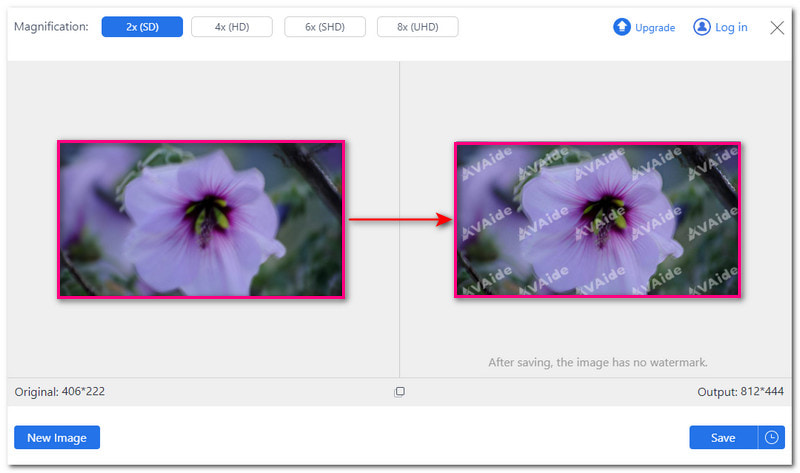
Βήμα 4Πλοηγηθείτε στο Μεγέθυνση επιλογή. Αυτή η πλατφόρμα προσφέρει διάφορα επίπεδα μεγέθυνσης. Αυτά περιλαμβάνουν 2×, 4×, 6×, και 8×. Κάντε κλικ στο συγκεκριμένο επίπεδο μεγέθυνσης και η διαδικασία μεγέθυνσης θα ξεκινήσει αμέσως.
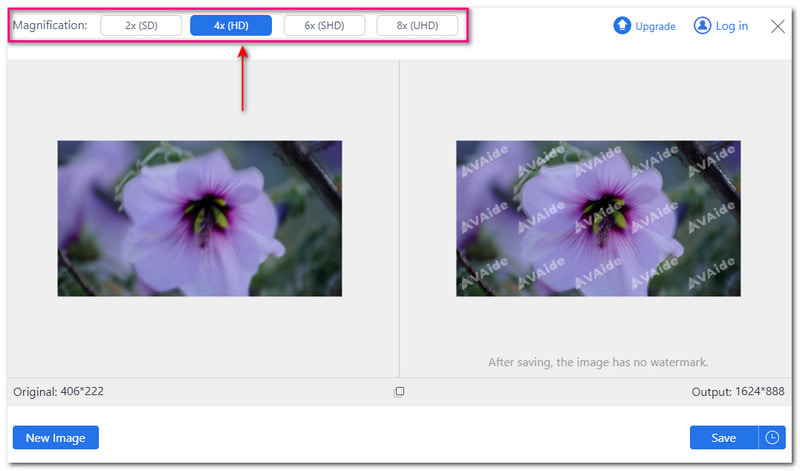
Βήμα 5Χρησιμοποιήστε τον κέρσορα του ποντικιού για μεγέθυνση σε συγκεκριμένες περιοχές της καθαρής φωτογραφίας. Κάντε κλικ στο Σώσει κουμπί μόλις είστε ικανοποιημένοι με την έξοδο. Η καθαρή έξοδος της φωτογραφίας σας θα αποθηκευτεί στον τοπικό σας φάκελο.
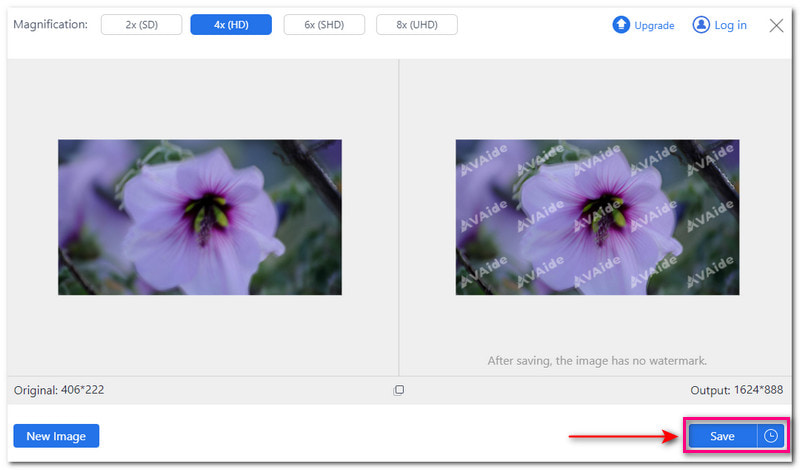
Μέρος 3. Πώς να κάνετε καθαρή θαμπή εικόνα σε Android/iOS
1. PicWish Photo Enhancer
Το PicWish Photo Enhancer είναι μια από τις πιο δημοφιλείς εφαρμογές για τη βελτίωση των εικόνων. Το ερώτημα είναι, μπορείτε να κάνετε μια θολή εικόνα πιο καθαρή χρησιμοποιώντας αυτήν; Η απάντηση είναι ναι! Μπορεί να σας βοηθήσει να καθαρίσετε τις εικόνες, να ακονίσετε τις λεπτομέρειες του προσώπου, να επαναφέρετε παλιές φωτογραφίες κ.λπ. Μπορεί να φέρει ευκρίνεια στις εικόνες σας και να βελτιώσει τις λεπτομέρειες τους με ένα κλικ. Είναι ιδανικό για χρήστες για πρώτη φορά που δεν έχουν εμπειρία στην επεξεργασία φωτογραφιών.
Βήμα 1Εγκαταστήστε το PicWish Photo Enhancer στην κινητή συσκευή σας. Μόλις τελειώσετε, ανοίξτε την εφαρμογή για να συνεχίσετε.
Βήμα 2Κατευθυνθείτε προς το Ολόκληρη επαναφορά επιλογή. Στη συνέχεια, επιλέξτε τη θολή εικόνα που θέλετε να μεταμορφώσετε σε καθαρή και ευκρινή.
Βήμα 3Το PicWish Photo Enhancer θα επαναφέρει αυτόματα τη φωτογραφία σας. Πατήστε το Σώσει κουμπί για αποθήκευση της καθαρής φωτογραφίας στην κινητή συσκευή σας.
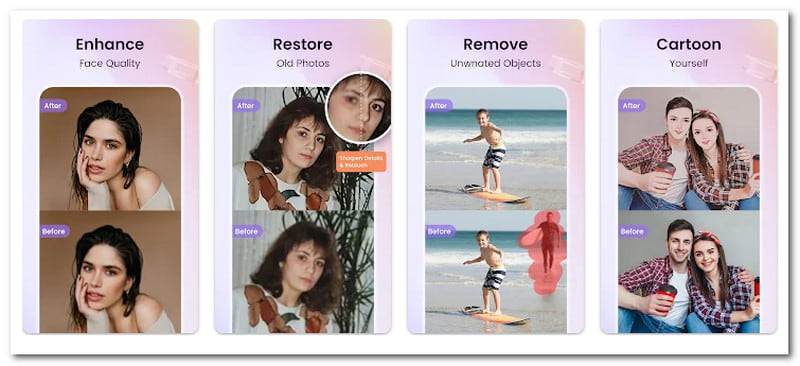
2. PhotoDirector
Μια εφαρμογή επεξεργασίας φωτογραφιών που παρέχει ένα ευρύ φάσμα εργαλείων για να βοηθήσει τους χρήστες να μεταμορφώσουν τις φωτογραφίες τους σε εντυπωσιακές είναι το PhotoDirector. Ένα από τα ξεχωριστά χαρακτηριστικά του είναι η ικανότητά του να βελτιώνει την ευκρίνεια των θολών φωτογραφιών. Χρησιμοποιεί τεχνολογία τεχνητής νοημοσύνης (AI) για την ανάλυση και την ευκρίνεια των θολών εικόνων. Η εικόνα εξόδου θα γίνει πιο ακριβής και λεπτομερής, μακριά από την αρχική.
Για να μάθετε πώς να καθαρίζετε μια εικόνα που είναι θολή, βασιστείτε στα βήματα που παρέχονται:
Βήμα 1Εγκαταστήστε το PhotoDirector στο smartphone σας. Μετά από αυτό, ανοίξτε την εφαρμογή για να ξεκινήσετε.
Βήμα 2Κατευθυνθείτε προς το Επεξεργασία και επιλέξτε τη θολή φωτογραφία που θέλετε να καθαρίσετε.
Βήμα 3Επίλεξε το Εργαλεία επιλογή. Επιλέξτε το Deblur από τις ποιοτικές επιλογές που παρουσιάζονται.
Βήμα 4Θα δείτε ένα ρυθμιστικό στο κάτω μέρος της οθόνης σας. Σύρετε κατά μήκος της γραμμής για να μειώσετε το θάμπωμα και να βελτιώσετε τη φωτογραφία σας. Δεν χρειάζεται να κάνετε χειροκίνητες επεξεργασίες. Η τεχνολογία τεχνητής νοημοσύνης (AI) θα εντοπίζει αυτόματα τις θολές περιοχές.
Βήμα 5Πάτα το Σώσει κουμπί για λήψη της καθαρής φωτογραφίας στη συλλογή σας.
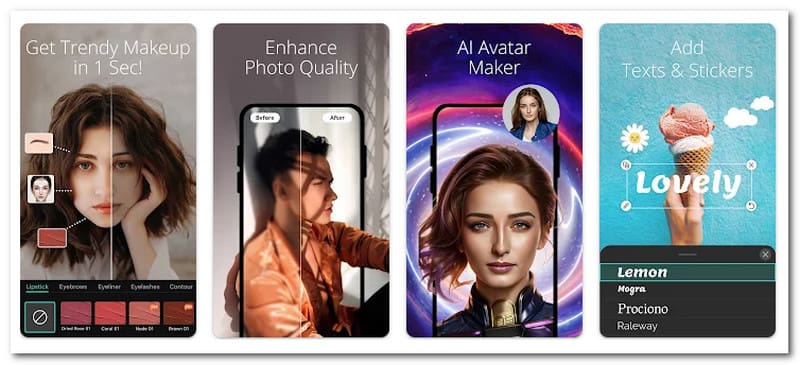
Μέρος 4. Συχνές ερωτήσεις σχετικά με το να κάνετε καθαρές τις ασαφείς φωτογραφίες
Τι προκαλεί μια εικόνα να γίνεται θολή;
Διάφοροι παράγοντες μπορούν να προκαλέσουν θαμπάδα σε μια φωτογραφία. Αυτά περιλαμβάνουν κούνημα κάμερας, συνθήκες χαμηλού φωτισμού, θέματα εκτός εστίασης ή περιορισμούς στον αισθητήρα ή την ποιότητα του φακού της κάμερας.
Ποιες είναι μερικές συμβουλές για τη λήψη καθαρών φωτογραφιών αρχικά;
Υπάρχουν διάφορες μέθοδοι για τη λήψη πιο καθαρών εικόνων από την αρχή. Εξασφαλίστε σωστή εστίαση, σταθεροποιήστε την κάμερά σας, χρησιμοποιήστε μεγαλύτερη ταχύτητα κλείστρου και διατηρήστε καλές συνθήκες φωτισμού.
Το μέγεθος μιας φωτογραφίας επηρεάζει την ποιότητά της;
Αν κάνετε τη φωτογραφία μεγαλύτερη από το αρχικό της μέγεθος, φαίνεται θολή ή με pixel. Συμβαίνει επειδή η φωτογραφία τεντώνεται, γεγονός που την καθιστά λιγότερο σαφή. Εάν κάνετε τη φωτογραφία μικρότερη, τη διατηρεί πιο καθαρή. Ωστόσο, μπορεί να αλλάξει την εμφάνισή του.
Ποιοι τύποι θαμπώματος στις φωτογραφίες δεν μπορούν να διορθωθούν;
Οι τύποι θαμπώματος στις φωτογραφίες που δεν μπορούν να διορθωθούν είναι το έντονο θάμπωμα κίνησης, το θάμπωμα χαμηλής ανάλυσης, το θάμπωμα υπερέκθεσης ή υποέκθεση κ.λπ.
Πώς μπορώ να αφαιρέσω το θάμπωμα χωρίς να μειώνω την ποιότητα της εικόνας;
Μπορείτε να χρησιμοποιήσετε το AVAide Image Upscaler για να παρέχετε εξόδους υψηλής ποιότητας ακόμα και μετά την τροποποίηση της μεταφορτωμένης εικόνας σας. Η χρήση αυτής της πλατφόρμας θα εξασφαλίσει τη διατήρηση της ποιότητας των εικόνων σας.
Μπορείτε να κάνετε μια θολή εικόνα καθαρή? Πράγματι! Μπορείτε να βασιστείτε στα προαναφερθέντα εργαλεία για να κάνετε καθαρή τη ασαφή εικόνα σας. Έχουν παράσχει διάφορες μεθόδους, αλλά σας έχουν δώσει το ίδιο αποτέλεσμα: μια καθαρή εικόνα! Για το καλύτερο αποτέλεσμα, σκεφτείτε να χρησιμοποιήσετε το AVAide Image Upscaler. Δεν χρειάζεται χειροκίνητη επεξεργασία, καθώς χρησιμοποιεί τεχνολογία τεχνητής νοημοσύνης (AI) για να κάνει την εικόνα σας καθαρή.

Η τεχνολογία AI μας θα βελτιώσει αυτόματα την ποιότητα των εικόνων σας, θα αφαιρέσει το θόρυβο και θα διορθώσει θολές εικόνες στο διαδίκτυο.
ΠΡΟΣΠΑΘΗΣΤΕ ΤΩΡΑ



